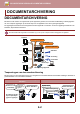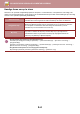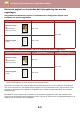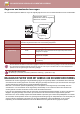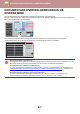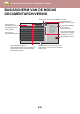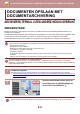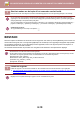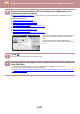Operation Manual
6-7
DOCUMENTARCHIVERING►DOCUMENTARCHIVERING
DOCUMENTARCHIVERING GEBRUIKEN IN DE
DIVERSE MODI
Als u documentarchivering wilt gebruiken, selecteert in elke modus u het actiescherm.
Als u bij met maken van een kopie of het verzenden van een fax de gegevens wilt opslaan, tikt u in het actiepaneel van
elke modus op [Bestand] of [Snelbestand].
Als u documentarchivering vanaf het begin wilt gebruiken, selecteert u het actiescherm in de modus voor
documentarchivering. Tik op één van de toetsen als u het origineel wilt scannen en opslaan.
• De toetsen [Bestand] en [Snelbestand]
Deze toetsen worden mogelijk niet op het actiepaneel weergegeven, afhankelijk van de modus of instellingen. Tik in dat
geval in elke modus op [Overige] in het basisscherm en tik vervolgens op [Snelbestand] of [Bestand].
• Documentarchivering gebruiken in de afdrukmodus
Als u documentarchivering wilt gebruiken in de afdrukmodus, selecteert u Documentarchivering in de printerdriver. Zie
'AFDRUKBESTANDEN OPSLAAN EN GEBRUIKEN (DOCUMENTARCHIVERING) (pagina 3-76)
' in 'PRINTER' voor
meer informatie over documentarchivering.
• Documentarchivering gebruiken in PC-Fax-/PC-I-Fax-modus
Als u documentarchivering wilt gebruiken in de modus PC-Fax of PC-I-Fax, selecteert u de instellingen voor
documentarchivering in de PC-Fax-driver. Meer informatie vindt u in de Help van de PC-Fax-driver.
Start
Kleur
Start
CA
Voorbeeld-
weergave
Meerkleuren
Papierformaat
Auto
Belichting
Auto
Origineel
Auto A4
Dubbelz. Kopie
1-Zijdig→1-Zijdig
Sorteren/groepen
Auto
Kopieerfactor
100%
Overige
Normaal
Verzenden en afdrukken
Ecoprogramma oproepen
Gegevens in map opslaan
Bestand
Geg. tijdelijk opslaan
Snelbestand
1
A4
B5
B4
A3
2
3
4
A4
Aantal exempl.
Z/W
1
Kleurmodus
Scannen naar schijf
Scannen naar
extern geheugenapparaat
Selecteer afdrukbestand
van FTP
Selecteer afdrukbestand
uit USB-geheugen
Hoofdmap Snelmap
Mapselectie
Selecteer afdrukbestand
uit netwerkmap
CA
AAA BBB
CCC DDD
EEE FFF
GGG HHH
III III JJJ
KKK LLL